Spotify Radio Station es uno de los principales puntos de venta de Spotify. Al proporcionar un historial de escucha previo para el análisis, los usuarios pueden usarlo para descubrir música que les gustaría escuchar pero que no han tenido la oportunidad de encontrar. Gracias a esta función, muchas personas están ampliando sus terrenos musicales. Además, se diferencia de la radio tradicional en que saltas pistas a tu antojo y no tiene límite de tiempos.
Spotify radio tiene un defecto: solo juega seguro recomendándote la canción similar a tu historial. Pero la gente cambia todo el tiempo, al igual que el gusto musical. No es raro que de la nada, queramos escuchar cierto género musical que es realmente diferente al anterior. Para obtener canciones recomendadas que se ajusten más a su estilo actual, puede comenzar creando su propia lista de reproducción de radio. Después de eso, obtienes algunas recomendaciones nuevas. En esta publicación, también proporcionamos una herramienta para que descargue la música si desea reproducirla sin conexión o bloquear anuncios.
Parte 1. Cómo crear la estación de radio de Spotify
Ahora Spotify Radio puede ejecutarse en el escritorio, iPhone, iPad y móvil Android. Algunos de ustedes pueden notar que el reproductor web ya no tiene la radio de Spotify. Le mostraremos cada paso para crear una lista de reproducción de radio en sus diferentes dispositivos.
1. En escritorio
• Vaya a la barra de menú y haga clic en "Radio".
• Haga clic en "CREAR NUEVA ESTACIÓN" en la página de la sección Radio.
• Introduzca una pista, artista o lista de reproducción que le guste en el cuadro de búsqueda. (Es posible que algunas pistas, artistas o listas de reproducción no estén disponibles en Spotify Radio).
• Toque el objetivo para comenzar.
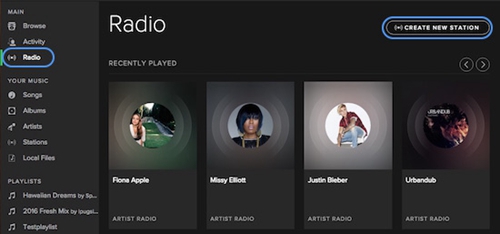
Or
• Ir a la página de canción, artista o lista de reproducción.
• Haga clic derecho en el tema o haga clic en el botón "...".
• Elija "Ir a la canción / lista de reproducción / álbum Radio".
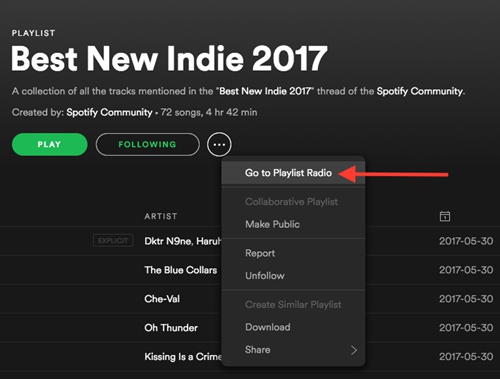
2. En iPhone / iPad / Android Mobile
El proceso de configuración es el mismo para iPhone, iPad y Android Mobile.
• Toque el botón "Radio" en el menú en el botón de la pantalla.
• Toque el botón "Nueva estación" en la parte superior izquierda de la pantalla.
• Ingrese una pista, artista o lista de reproducción en el cuadro de búsqueda.
• Toca la canción que te gustaría escuchar en la radio.
Tenga en cuenta que también puede configurar su propia estación presionando el botón "…" y seleccionando "Iniciar radio".
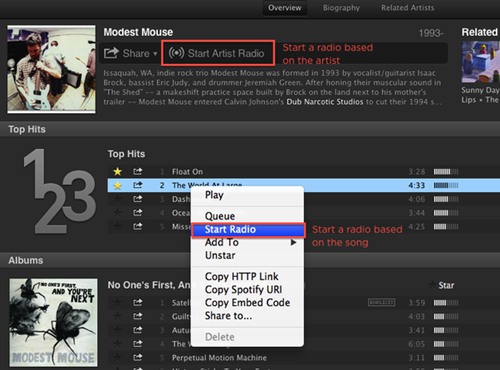
Después de agregar las canciones seleccionadas, el sistema agregará aleatoriamente otras canciones, pero en función de las canciones seleccionadas y de su historial de escucha.
Parte 2. ¿Qué harías si quisieras escuchar sin conexión?
¿Qué puede hacer si se encuentra con algunas canciones que le atraen en la estación de radio de Spotify? Puede descargarlas prescribiendo Premium o puede usar la ayuda de nuestro producto. TuneFab Spotify Music Converter para descargar y convertir las canciones a cualquier formato gratuito reconocible en cualquier reproductor de música. Además de su característica principal como convertidor de música, puede configurar los parámetros de audio de acuerdo con sus necesidades personales y la información ID3 no se perderá una vez finalizada la conversión.
A continuación, le mostraré cómo usarlo.
Paso 1. Open Spotify Music Converter
Haga clic en "Pruébelo gratis" para descargarlo. Para su consideración, ofrecemos una prueba gratuita de 30 días para su propia experiencia con el producto.
Paso 2. Importar música de Spotify
Ejecute Spotify en su computadora y encuentre las canciones que crea que se adaptan a sus gustos, arrástrelas y suéltelas en la interfaz de Spotify Music Converter.

Paso 3. Ajustar archivo de salida
Vaya a "Opciones">"General", se puede acceder al cambio de ubicación en esta sección. Puede omitir esta parte para guardar el archivo en la carpeta predeterminada.

A continuación, vaya a la ventana "Avanzado", puede ajustar el formato, la frecuencia de muestreo y la tasa de bits de la música convertida. Los formatos disponibles son MP3, M4A, WAV y FLAC.

Paso 4. Comience la conversión
Una vez que todo esté hecho, el proceso de conversión comenzará de inmediato tan pronto como toque "Convertir".

Spotify Radio nos da la oportunidad de detectar diferentes tipos de música según nuestros estilos. Es particularmente útil para aquellos que aman escuchar música pero tienen que quedarse con las viejas canciones por falta de tiempo para encontrar nuevas canciones. Ahora comience a configurar su estación única y se sorprenderá de cómo Spotify lo conoce mejor que usted.
Si quieres quedarte las nuevas canciones, considera usar TuneFab Spotify Music Converter para descargar las canciones a sus archivos locales.












